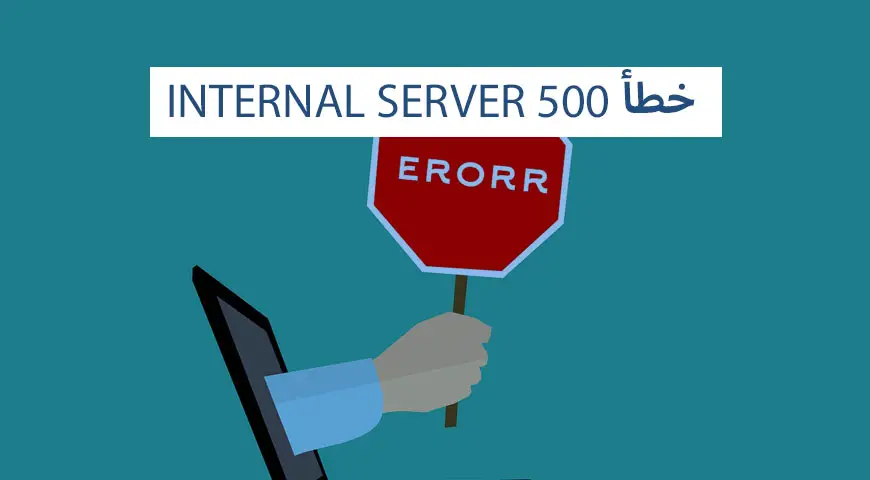يكون خطأ 500 Internal Server Error أحدي من الأخطاء الأكثر رائجاً في ووردبريس و يحدث عندما واجه الخادم أو نظام ملف يقوم بتشغيل موقع الويب الخاص بكم إلي المشكلة. يمكن ان تحدث هذه المشكلة في إعادة توجيه الجذر يعني نفس مكان يكون ملفاتكم الووردبريس أو في خادم مضيف موقعكم. نقوم في هذه المقالة إلي تعليم كيفية حلّ خطأ 500 Internal Server Error.
عملية حلّ خطأ 500 Internal Server Error يحتاج إلي عمليات العثور على الأخطاء الكثيرة و الكثير من الوقت و الصبر. نقوم في ما يلي إلي تقديم أساليبب لحل خطأ ۵۰۰ Internal server error في ووردبريس حتي تستطيعوا إصلاح هذه المشكلة في أقل الوقت.
ما هو خطأ 500 Internal Server Error؟
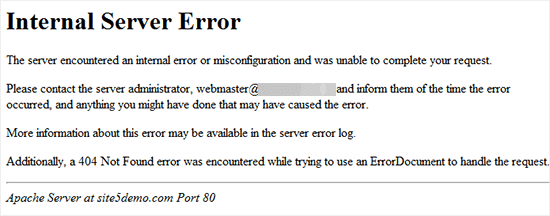
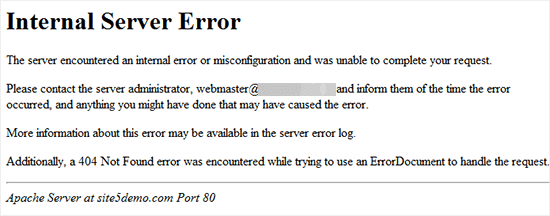
يكون خطأ 500 Internal Server Error من رموز حالة HTTP يمكن أن يواجه الموقع إليه بأسباب مختلفة. يعد هذا الخطأ خطأ عام يحدث بسبب تثبيت برمج ووردبريس على خادم يتم تشغيله في مضيف الموقع.
يمكن ان ينتج هذا الخطأ عن تغيير بنية ملف .htaccess أو تقييد ذاكرة PHP، بحيث أن يلعب تشغيل غير مناسب المكونات الإضافية و قوالب ووردبريس دوراً بارزاً في ظهور هذه المشكلة في بعض الأحيان.
حل خطأ 500 Internal Server Error في ووردبريس
يمكن أن يصعب عملية كشف الأخطاء لخطأ 500 Internal Server Error و يأخذ الوقت مع الإشارة إلي طبيعة هذا الخطأ. مع ذلك، هناك أساليب مناسبة لحل هذا الخطأ نقوم في ما يلي بتحقق من جميعهم. ولكن نقترح قبل أي عمل أن قوموا بالحصول على النسخ الإحتياطي من موقعكم في البداية حتي لم تفقدوا معلوماتكم الضرورية عند المواجهة إلي المشكلة.
إتصل إلي شركة مضيفكم
كما قال، إن يكون إحدي من الأسباب الأكثر رائجاً لظهور خطأ 500 Internal Server Error بسبب المضيف. ففي الخطوة الاولي يفضل ان قوموا بوضع علامة على شركة مضيفكم و تطلبهم المساعدة. في الكثير من الأحيان يمكن ان يكشفوا سبب ظهور الخطأ و يصلحونه من خلال المزيد من التحقيق. من جانب آخر، إذا يكون الخطأ من جانبهم فيمكنكم العثور على الخطأ انفسكم بسهولة.
إذا أعلن شركة مضيفكم أن ليس الخطأ من جانبهم، للكثير من التأكد يمكنكم ضغط الملف الذي تم تقديمه و تحميله من خلال FTP أو أداة السيطرة على ملف مضيفكم. لذلك يتم تحميل الملف الذكور في مجلد الجذر أو Root خادمكم و بعد تكميل هذه العملية إنتقلوا إلي محدد موقع الموارد YOUR_DOMAIN.com/info.php. إذا لا تجد مشكلة في تشغيل الخادم فيجب تحميل هذا المحدد الموقع الموارد و عرض معلومات الخادم لكم. ولكن إذا تواجهوا إلي خطأ 500 Internal Server Error مرة أخري هذا هو ان هناك مشكلة في تشغيل الخادم و الآن تستطيعون طلب المزيد من المعالجة عن طريق إرسال محدد موقع موارد هذه الصفحة إلي المضيف.
إصلاح ملف htaccess.
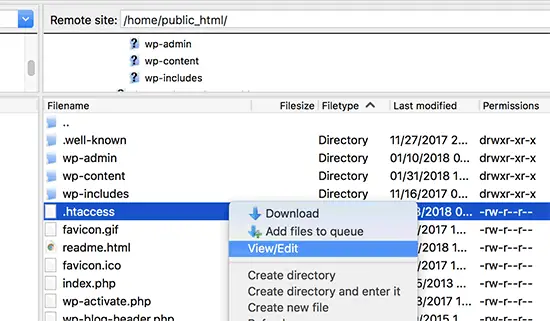
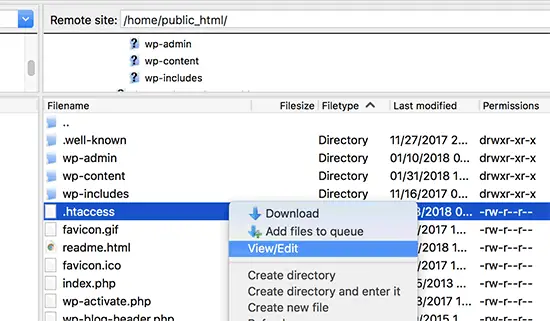
حساسية ملف Htaccess مرتفع لدرجة أن أي تغيير بسيط في هذا الملف يمكن أن يتسبب في تعطل موقعكم و تسبب إلي خطأ 500 Internal Server Error. أحدي من أسرع و أسهل أساليب للعثور على خطأ ملف .htaccess هو ان تدخلوا إلي مكان تثبيت ووردبريس من خلال FTP أو أداة السيطرة على المضيف. ثم قم بتغيير إسم ملف htaccess. إلي إسم مثل htaccess_old. في جذر مكان تنصيب ووردبريس. يجعل هذا الملف في نفس إعادة التوجيه بعد الإتصال. يمكن مشاهدة مجلدات مثل wp-content، wp-admin و wp-includes فيها.
بعد تغيير إسم الملف، حاول إلي الدخول إلي إحدي من صفحات موقعكم. إذا نجحت يعني كانت المشكلة بسبب تعطل ملف htaccess.. فأدخلوا إلي Settings » Permalinks في لوحة معلومات ووردبريس خاص بكم قبل أن تقوم إلي عملية أخري في موقعكم. ثم إضغط على زر Save دون القيام إلي التففير الآخر. بالقيام إلي هذا العمل، سينشأ ملف htaccess. جديد مع قواعد إعادة الكتابة المناسبة لكم حتي لم يواجه المشاركات الأخري او مقالاتكم بخطأ 500.
إضافة تقييد ذاكرة بي إتش بي
يحدد تقييد ذاكرة PHP خاص بكم من خلال خادم مضيف و ووردبريس. على رغم ان يتيحك ووردبريس أن تقوموا بزيادة تقييد ذاكرة متاحة خاص بكم إلي حد تم تحديده من خلال المضيف. بعض الأحيان، يكون سبب خطأ 500 Internal Server Error تقييد ذاكرة PHP.
إذا تشاهدون خطأ internal server عند الدخول إلي قسم غدارة ووردبريس أو تحميل صورة في wp-admin فيجب عليكم زيادة مساحة الذاكرة بإتباع الخطوات التالية:

- قم بإنشاء ملف نص بإسم php.ini
- قم بوضع شفرة memory=64MB فيه
- إحفظ الملف
- قم بتحميله في مجلد wp-admin من خلال FTP.
إذا حلت المشكلة من خلال زيادة مساحة الذاكرة فيجب عليكم ان تعلموا ان يكون مؤقت هذه الإزالة الخطأ و ينبغي كشف سبب رئيسي تقييد الذاكرة يمكن ان يكون سببه مكون إضافي تم ترميزه الضعيف أو وظيفة القالب. بالتأكيد نوصي ان تطلبوا من شركة مقدمة المضيف أن يحدد المشكلة دقيقاً.
يكون إضافة شفرة define(‘WP_MEMORY_LIMIT’, ’64M’); إلي ملف wp-config.php كأسلوب من أساليب زيادة ذاكرة بي إتش بي. لذا قوموا بتنزيل الملف المذكور من إعادة توجيه الجذر و إفتحه في محرر النص المطلوب. بعد إجراء التغييرات قوموا بتحميل الملف مرة أخري و تحديث الموقع.
إعادة تحميل نواة ووردبريس
بعض الأحيان يمكن ان يواجه عملية تثبيت ووردبريس إلي المشكلة بسبب إزالة او تعطل أو تغيير ملف. إذا تريدون التأكد عن عدم وجود النقص في النواة بسبب وجود خطأ 500 Internal Server Error، ينبغي تحميل مجلدات wp-admin و wp-includes في المضيف مرة أخري. لهذا أدخلوا إلي موقع WordPress.org و أنقروا على زر التنزيل.
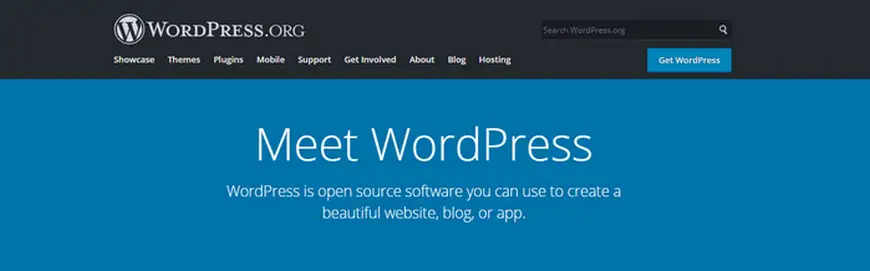
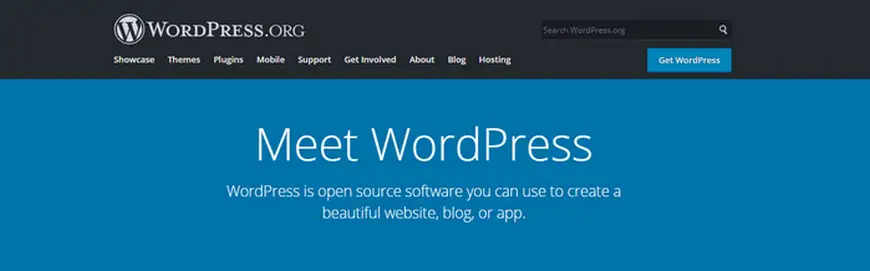
ثم سيحفظ في كمبيوتركم ملف مضغوط يحتوي على ملفات تثبيت ووردبريس. قم بإخراج الملف المذكور من الحالة المضغوطة، ثم إتصل إلي موقع ويب ووردبريس خاص بكم من خلال خدمة FTP. بعد الإتصال إنتقل إلي مجلد root. هذا نفس مسار وضع مجلدات wp-content، wp-admin وwp-includes فيه.
إفتح مجلد ووردبريس على كمبيوتركم من خلال عمود اليسار. الآن، أختر مجلدات wp-admin وwp-includes و إضغطوا اليمين عليهم و أختاروا خيار Upload من القائمة التي ظهرت.
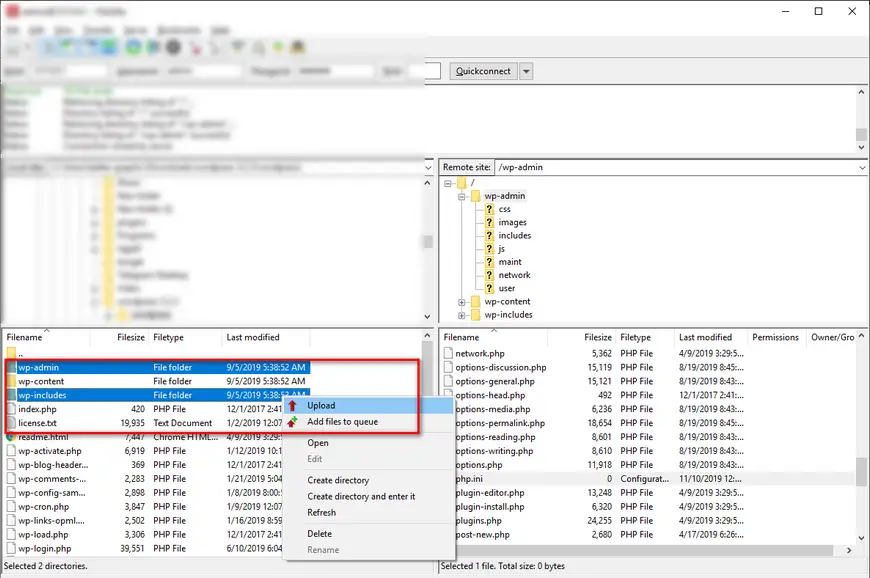
لذلك، يقوم FTP client خاص بكم إلي نقل المجلدات إلي الخادم و يسألكم أن ترغبوا إلي إعادة كتابة هذه الملفات. أختر خيارين “Overwrite” و “Always use this action” و ثم إضغط على زر Ok.
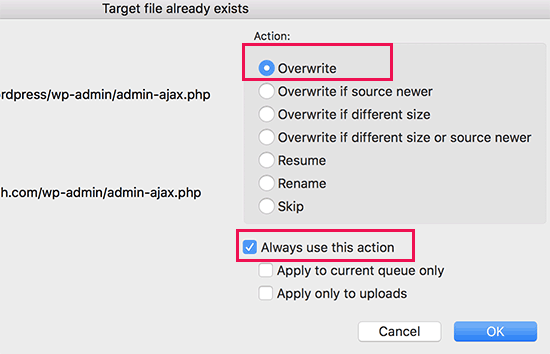
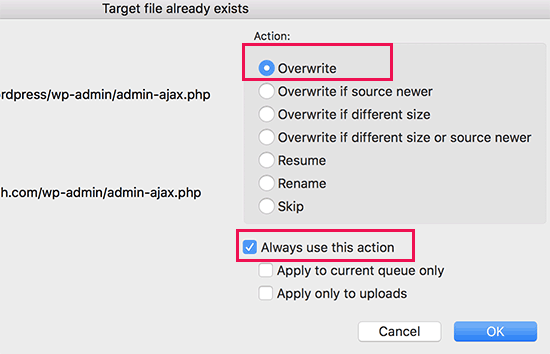
الآن سيقوم FTP client إلي إستبدال ملفات ووردبريس قديمة إلي الإصدارات الجديدة. إذا تم تعطيل ملفات ووردبريس فسيحلّ خطأ 500 Internal Server Error بالقيام إلي هذه الخطوات.
تعطيل المكونات الإضافية
إذا لم يفيد أي من الأساليب المذكورة فإن يمكن أن ينشأ هذا الخطأ بواسطة مكون إضافي محدد أو تركيب من مكونات إضافية لا يمكنهم تشغيل جيد معاً. للأسف، لا يجد حل بسيط لتحديد هذه القضية و يجب عليكم تعطيل جميع مكونات إضافية ووردبريس.
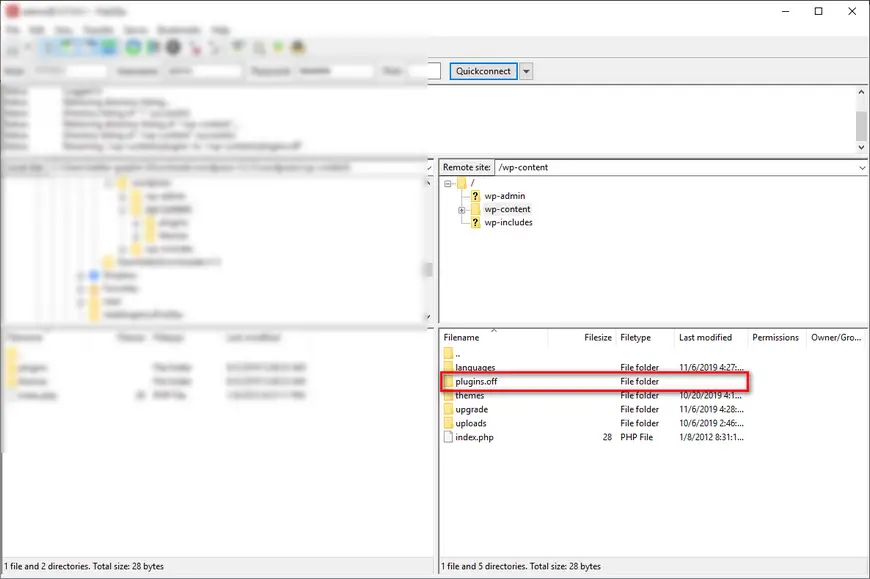
فإنتقل إلي قسم إدارة ووردبريس و إنقروا على “Plugins”. الآن يجب عليكم إعادة تفعيل مكون إضافي واحد في كل مرة حتي تكتشف رسالة الخطأ التي تظهر. في النهاية، قم بإزالة مكون إضافي يسبب إلي المشكلة و أبلغ الخطأ إلي كاتب المكون الإضافي.